Comment activer les Macros sur Excel
Les Macros Excel servent à automatiser le travail en enregistrant les étapes ou à programmer des fonctionnalités dans votre classeur Excel.
Ces Macros ne sont pas sans problèmes, certains fichiers Excel téléchargés depuis Internet peuvent contenir des virus ou des Macros qui téléchargent des programmes malveillants.
Il faut être sûr que les fichiers Excel avec l'extension .xls ou .xlsm proviennent d'une source de confiance, car activer les Macros de façon par défaut n'est pas recommandé...
Sur Excel l'activation de Macros est facile mais la méthode la plus recommandée c'est d'activer le message de notification, comme ça vous aurez le choix d'activer les Macros à chaque ouverture... car avant d'ouvrir ou lancer les Macros de votre fichier Excel il est recommandé de vérifier leur contenu.
Pour afficher les Macros il suffit d'appuyer sur Alt+F8.
Découvrons comment activer les Macros dans Excel 😉
Comment activer les Macros sur Excel
Le message de notification dans Excel
Voici le message de notification par défaut sur Excel, si vous n'avez pas ce message de notification et que les Macros sont désactivés suivez ce tuto.
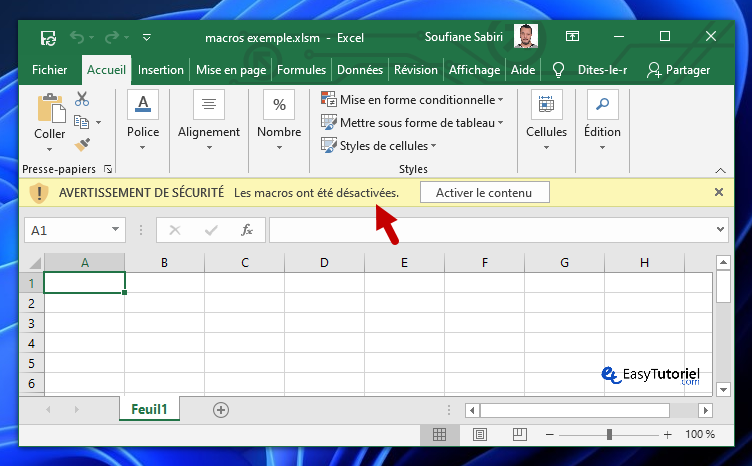
1. Activer le message de notification Excel pour activer les Macros (recommandé)
Cliquez sur "Fichier".

Cliquez sur "Options".
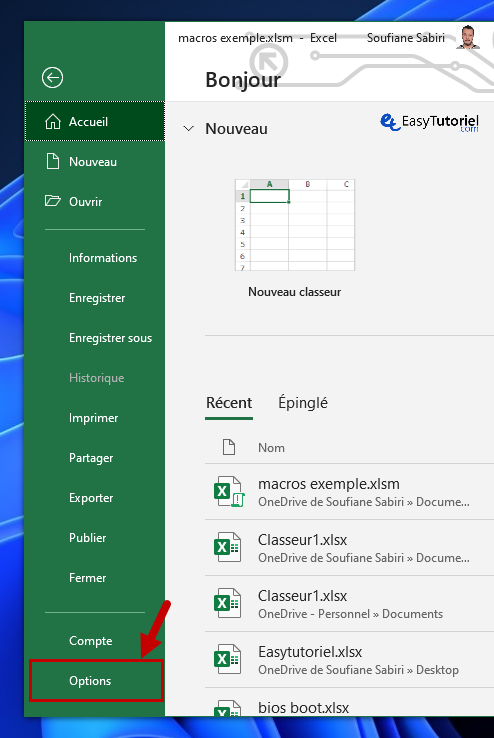
Ouvrez la page "Centre de gestion de la confidentialité" puis cliquez sur "Paramètres du Centre de gestion de la confidentialité".
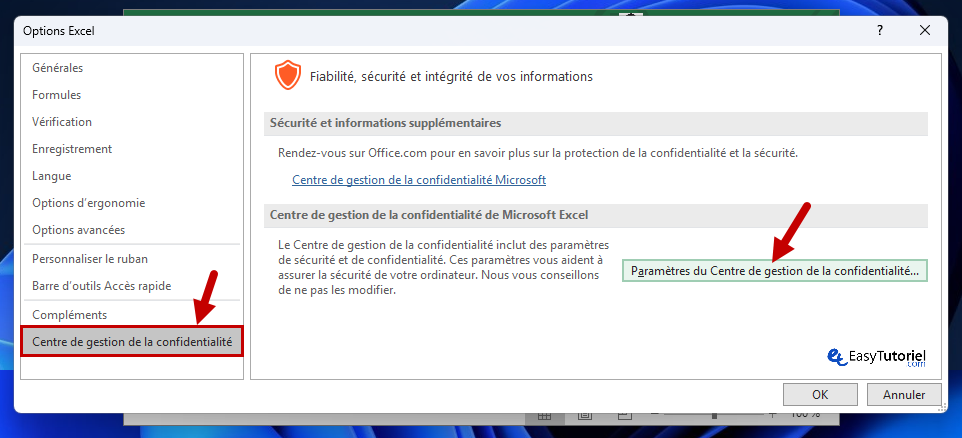
Dans la page "Paramètres des macros" choisissez "Désactiver toutes les macros avec notification".
Ce choix est recommandé, si vous voulez activer les Macros pour tous les fichiers de façon automatique continuez la lecture...
Cliquez sur "OK".
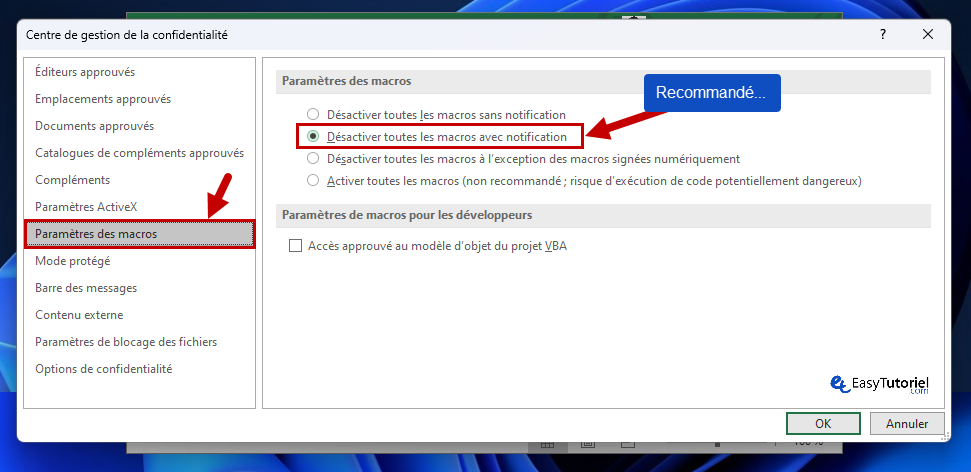
2. Activer les Macros pour tous les fichiers Excel automatiquement
Ouvrez l'onglet "Fichier".

Cliquez sur "Options".
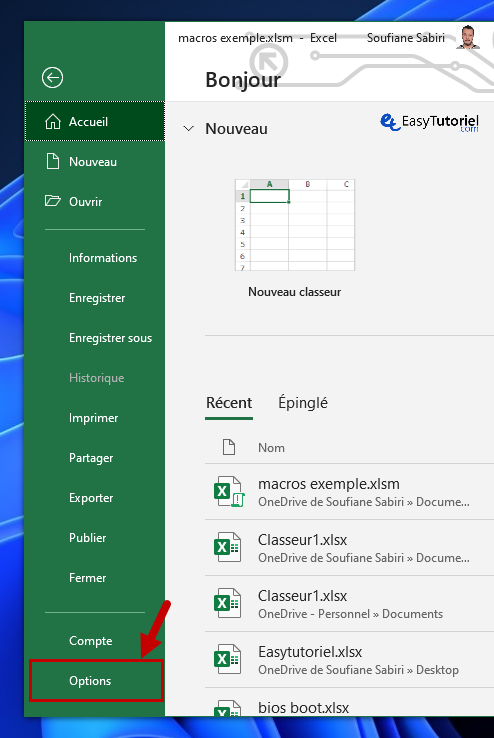
Ouvrez la page "Centre de gestion de la confidentialité" puis cliquez sur "Paramètres du Centre de gestion de la confidentialité".
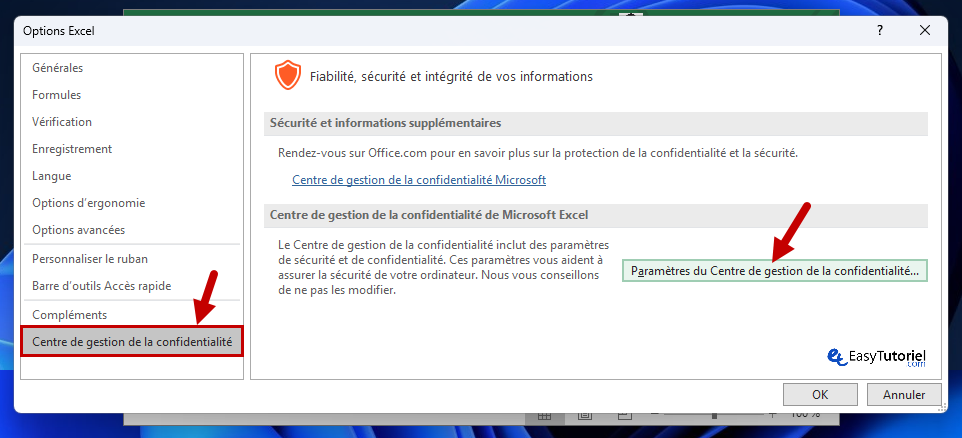
Dans la page "Paramètres des macros" choisissez "Activer toutes les macros (non recommandé ; risque d'exécution de code potentiellement dangereux)".
Ce n'est pas tout, il faut activer le ActiveX pour un bon fonctionnement des Macros...
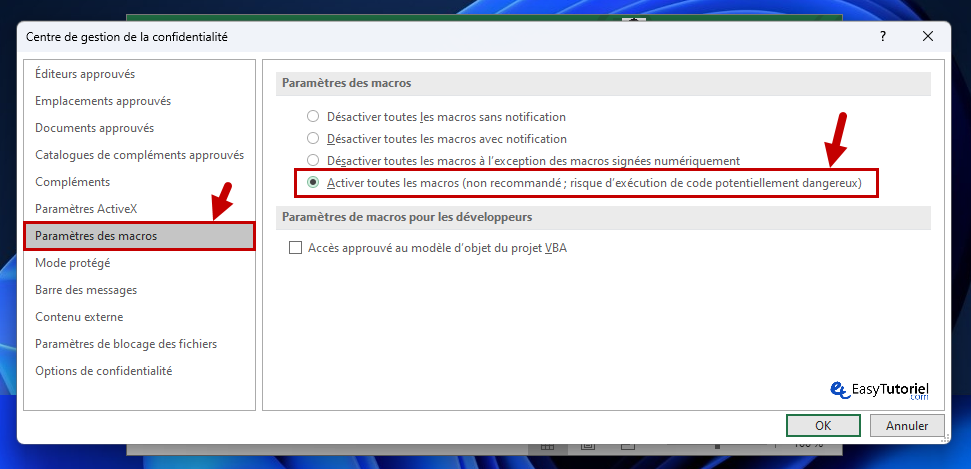
Dans la page "Paramètres ActiveX" choisissez "Activer tous les contrôles sans restriction et sans m'avertir (non recommandé ; risque d'exécution de contrôles potentiellement dangereux)".
Cliquez sur "OK".
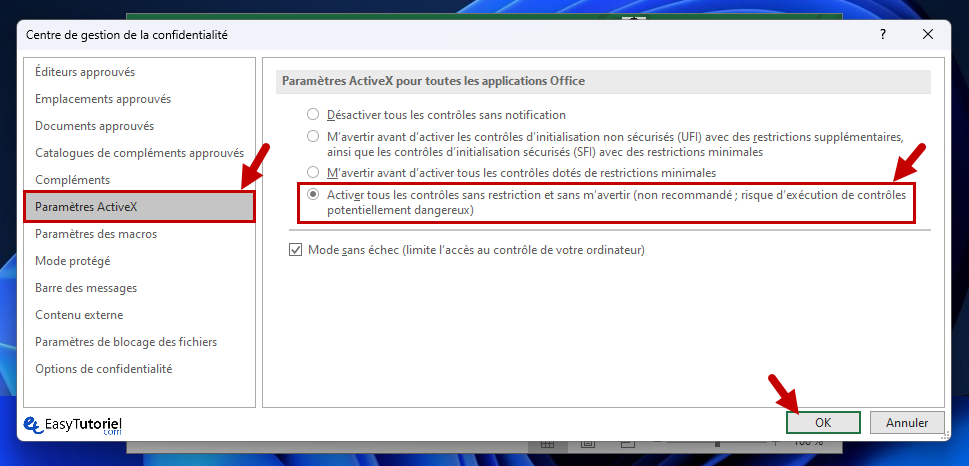
Félicitations ! Vous avez activé les macros sur Excel avec succès 😉
J'attends vos questions ou remarques avec impatience, merci de votre lecture et à la prochaine.






